win10更改用户文件夹名提示错误0x80070057怎么办
现在,很多朋友为了体验新功能都升级系统到win10正式版。不过,有用户反馈自己在windows10系统中遇到了无法修改用户账户文件夹名的情况,该用户表示在修改的时候会提示:0x80070057参数错误,该如何解决呢?出现这样的情况我们可以按下面方法进行操作。
方法一:
1、在开始菜单上单击右键,选择【计算机管理】;
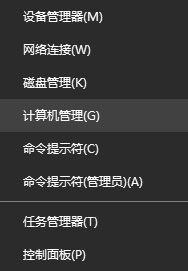
2、在左侧依次展开 本地用户和组 -- 用户 ;
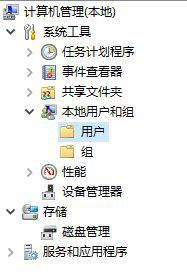
3、在右侧找到需要修改的用户名,单击右键,选择“重命名”,然后进行修改即可!
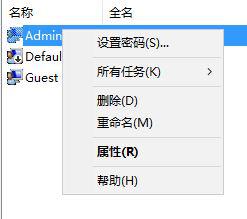
方法二:您无法使用本地用户和组的操作步骤
1、右击“此电脑->属性->高级->环境变量->”在您的用户变量“下单击”新建“按钮,变量名为USERPROFILE,变量值为C:\Users\abc。(abc为您需要的文件夹名,)单击”新建“按钮,变量名为HOMEPATH,变量值为C:\Users\abc。单击”确定“按钮返回;
2、再次登录后,配置文件自动配置到新文件夹;
3、修改配置文件后,原来的配置不会复制到新文件中。如果需要,手动复制,之后将原来的文件夹删除即可。
注:改完名字以后,按win+R键,输入regedit 进注册表HKEY_LOCAL_MACHINE\SOFTWARE\Microsoft\Windows NT\CurrentVersion\ProfileList,找到你原来目录名字的项,更改ProfileImagePath键为新的目录名就好了。
win10更改用户文件夹名提示错误0x80070057的两种解决方法就为大家介绍到这里了。如果你也遇到同样情况的话,不妨参考本教程解决看看!
相关教程:0x80070057参数错误win8系统更改用户名更改系统文件夹名称xp系统更改用户名win10系统更改用户名我告诉你msdn版权声明:以上内容作者已申请原创保护,未经允许不得转载,侵权必究!授权事宜、对本内容有异议或投诉,敬请联系网站管理员,我们将尽快回复您,谢谢合作!










